Как установить Облако Mail.Ru на Android
max Облачные хранилища
Целый терабайт в облачном хранилище бесплатно и на неограниченный срок! Скажете, такого не бывает? Именно такую акцию проводил Mail.Ru. Именно благодаря этому интерес к одному из новых сервисов облачных хранилищ значительно возрос. И у многих пользователей возникли вопросы относительно его работы.
Для работы с сервисом используется как веб-интерфейс, так и программное обеспечение, устанавливаемое на компьютер или мобильное устройство. Предусмотрена функция, позволяющая выполнить синхронизацию облака Mail.ru и Android. И при перемещении файлов в папку Mail.Ru Cloud они сразу же становятся доступными для других устройств. Сегодня хочу рассказать о том, как облако Mail.ru скачать для Android, а затем установить его или при необходимости удалить (как пользоваться облаком на компьютере читайте тут).
Так как при использовании планшета или смартфона со временем в памяти накапливается большое количество информации, а память гаджетов не безгранична, возникает необходимость перенесения файлов на ПК. Именно в таких случаях очень полезным оказывается взаимодействие облака Mail.ru и платформы Android. Достаточно перенести данные в хранилище и пользоваться ими как с ПК, так и с мобильного устройства.
Установка приложения
Итак, как установить хранилище от mail.ru на Android-устройство? Самый простой способ состоит из выполнения нескольких шагов:
- С мобильного устройства зайти в приложение Google Play.
- В строке поиска ввести «Облако Mail.Ru».
- Нажать на соответствующий найденный элемент.
- На открывшейся странице выбрать «Установить».
После таких несложных шагов установка завершена, и с помощью кнопки «Открыть» можно перейти к пользованию сервисом.
Существует и другой способ, при котором нам понадобиться установочный файл apk. Его можно найти в сети через поиск либо загрузить с помощью загрузчика apk файлов. Затем нужно запустить его на мобильном устройстве, после чего произойдет установка облака от mail на Android.
Видео, размещенное ниже, поможет увидеть, как устанавливать программы с помощью Google Play.
Удаление приложения
Необходимость удаления облака Mail.ru с Android может возникнуть по разным причинам. Одна из них – освобождение места на устройстве. Для удаления программы существует как минимум два метода. Один из них – с помощью Google Play, через который и происходила установка. Фото и пошаговая инструкция находятся ниже.
- Зайти в Google Play.
- Нажать на вкладку «Приложения».
- Выбрать «Мои приложения».
- Найти «Облако Mail.
 Ru» и нажать «Удалить».
Ru» и нажать «Удалить».
Имеется также другой способ удаления программы. Для этого в ОС Android предустановлено приложение ApkInstaller. Достаточно его запустить, нажать на вкладку Manage, выбрать соответствующее приложение и щелкнуть на Uninstall.
Как видим, существуют довольно простые способы как удаления, так и установки облака Mail.ru на Android. Отзывы об этом сервисе говорят о том, что миллионы пользователей уже по достоинству оценили как предоставляемый объем хранилища, так и удобство использования. О другом облачном хранилище доступном для системы Android — Google Диск, можно прочесть здесь.
Как установить приложение на Android устройство | AndroidMobile и AndroidTV | VK Play Облако
Need help?
1. VK Play Облако
Change project
2. AndroidMobile и AndroidTV
Change category
›
- Учетная запись
- AndroidMobile и AndroidTV
- Часто задаваемые вопросы
- Обратная связь
- Всё про игры
- Вопросы оплаты
- Технические проблемы
3. Как установить приложение на Android устройство
Как установить приложение на Android устройство
Change question
›
- How to enable gamepad control in Genshin Impact
- Как подключить клавиатуру, мышь или геймпад к Android
- Как подключить виртуальный геймпад к AndroidTV
- Как установить приложение на Android устройство
- Как авторизоваться на AndroidTV
- Как оплатить подписку в мобильном приложении? Не работает Google Pay
- Как включить виртуальный геймпад на телефоне
- Как использовать конфигуратор на AndroidTV?
4. Create request
Create request
Как установить приложение на Android устройство
У нас есть две версии приложения на Android устройства:
- Приложение для мобильных устройств (телефон, планшет).
- Приложение для «стационарных» девайсов (TV-приставка, телевизор).
Обращаем ваше внимание: установив версию для мобильного устройства на TV и наоборот вы можете встретить проблему с запуском игровой сессии, различные ошибки авторизации \ регистрации или неработающие внутренние функции.
Как установить приложение на телефон или планшет:
- С официальной страницы в Google Play
- APK для телефона по прямой ссылке с нашего сайта
Установка мобильного приложения с помощью APK файла:
- На телефоне скачайте файл с нашего сайта
- Откройте любой файловый менеджер (пример: File Manager Plus)
- Найдите нужный файл (если вы используте File Manager Plus, то нужный файл будет лежать в разделе «загрузки»)
- Установите приложение
Как установить приложение на телевизор или TV-приставку:
- Скачайте в Google Play по этой ссылке
- Скачайте в RuStore
- APK файл можно скачать по ссылке с нашего сайта
Установка приложения для TV с помощью APK файла:
- На ПК скачайте APK файл с нашего сайта
- Перенесите файл на любой USB накопитель (флешка, внешний жесткий диск) и подключите его к вашему устройству
- На устройстве установите любой файловый менеджер (пример: AnExplorer)
- Найдите нужный файл через файловый менеджер и установите приложение
Still have questions? Contact our experts
AndroidMobile и AndroidTV
How to enable gamepad control in Genshin Impact Как подключить клавиатуру, мышь или геймпад к Android Как подключить виртуальный геймпад к AndroidTV Как установить приложение на Android устройство Как авторизоваться на AndroidTV Как оплатить подписку в мобильном приложении? Не работает Google Pay Как включить виртуальный геймпад на телефоне Как использовать конфигуратор на AndroidTV?
Управление компонентами gcloud CLI | Документация Google Cloud CLI
Компоненты — это устанавливаемые части Google Cloud CLI.:strip_icc()/i.s3.glbimg.com/v1/AUTH_08fbf48bc0524877943fe86e43087e7a/internal_photos/bs/2021/v/t/Ngu1DwQqGv8qJw3u7y5Q/2014-09-19-icloud1.png)
gcloud , bq и gsutil ), набором
Команды командной строки gcloud в альфа- или бета-версии
уровни выпуска или пакет
который содержит зависимости, используемые инструментом в интерфейсе командной строки gcloud. Наиболее часто используемые компоненты устанавливаются по умолчанию. Если вы запустите gcloud альфа или 9Команда 0003 gcloud beta в интерактивном режиме и alpha или beta компонент не установлен, интерфейс командной строки gcloud спросит вас,
хотите установить его. Утвердительный ответ устанавливает компонент, а затем запускает
команда. Другие компоненты устанавливаются по запросу
gcloud CLI при выполнении команд, для которых они требуются.
Попробуйте сами
Если вы новичок в Google Cloud, создайте учетную запись, чтобы оценить, как наши
продукты работают в реальных сценариях. Новые клиенты также получают $300 в
бесплатные кредиты для запуска, тестирования и развертывания рабочих нагрузок.
Новые клиенты также получают $300 в
бесплатные кредиты для запуска, тестирования и развертывания рабочих нагрузок.
Компоненты по умолчанию
При установке интерфейса командной строки gcloud следующие компоненты установлено по умолчанию:
| ID | Имя | Описание |
|---|---|---|
gcloud | Команды командной строки gcloud по умолчанию | Инструмент для взаимодействия с Google Cloud. Только команды
на уровнях выпуска General Availability и Preview устанавливаются с
этот компонент. Вы должны отдельно установить gcloud альфа Компоненты Commands и/или gcloud beta Commands, если вы хотите
используйте команды на других уровнях выпуска. |
бк | Инструмент командной строки BigQuery | Инструмент для работы с данными в BigQuery |
гсутил | Инструмент командной строки облачного хранилища | Инструмент для выполнения задач, связанных с облачным хранилищем. |
сердцевина | основные библиотеки интерфейса командной строки gcloud | Библиотеки, используемые внутри инструментов командной строки gcloud. |
Альфа- и бета-компоненты
CLI gcloud предоставляет два компонента, которые содержат Альфа- и бета-команды gcloud CLI. Эти компоненты не установлены по умолчанию, но вы можете установить их вручную в любое время после начальная установка gcloud CLI. Эти компоненты:
| ID | Имя | Описание |
|---|---|---|
альфа | gcloud CLI альфа-команды | команды командной строки gcloud на уровне альфа-версии. |
бета | бета-команды gcloud CLI | команды gcloud CLI на уровне бета-версии. |
Команды интерфейса командной строки gcloud на уровне выпуска General Availability:
часть компонента gcloud CLI и устанавливаются автоматически
при установке gcloud CLI.
Список всех доступных дополнительных компонентов и внешние менеджеры пакетов, которые не установлены по умолчанию отображается ниже.
Управление компонентами командной строки gcloud
Вы можете перечислить, установить, обновить и удалить компоненты командной строки gcloud для удовлетворить ваши потребности.
Примечание: Эти инструкции не будут работать, если вы установили Gcloud CLI с помощью диспетчера пакетов, такого как APT или yum , потому что
Диспетчер компонентов gcloud CLI отключен при использовании этого метода
монтаж. Используйте эти
пакеты вместо этого. Внимание! При изменении установки текущий каталог вашего
терминал должен находиться за пределами каталога google-cloud-cli установка командной строки gcloud. В Windows вам нужно будет открыть
терминал в качестве администратора, если вы выполнили установку All Users .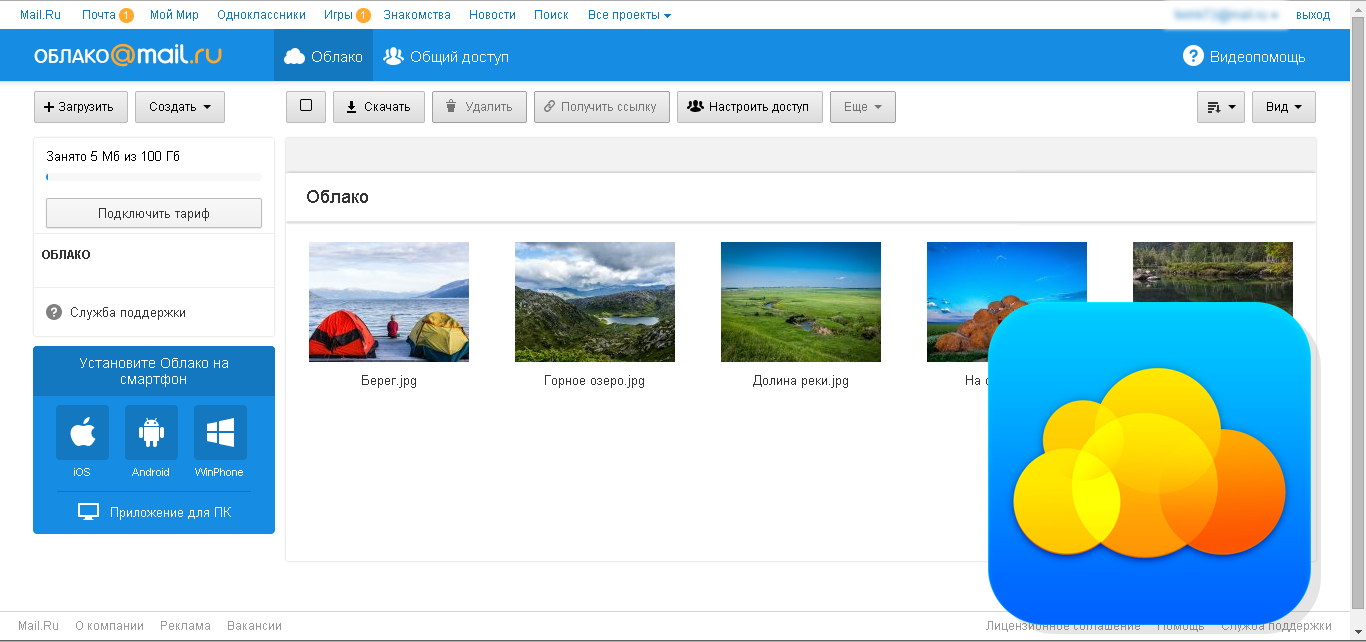
Список компонентов
Чтобы просмотреть список доступных и установленных в данный момент компонентов,
запустить список компонентов gcloud :
список компонентов gcloud
Следующий пример не является полным списком всех доступных компонентов. К
просмотреть последние предложения компонентов, обновить интерфейс командной строки gcloud
установка, а затем запуск список компонентов gcloud .
| Статус | Название компонента | ID | Размер |
|---|---|---|---|
| Установлено | Расширения App Engine Go | движок приложения-go | 97,7 МБ |
| Не установлено | AppCtl | приложение | 21,0 МБ |
| Установлено | Инструмент командной строки Cloud Bigtable | ТОС | 4,0 МБ |
| Установлено | Облачный эмулятор Bigtable | большой стол | 3,8 МБ |
| Установлено | Эмулятор облачного хранилища данных | эмулятор облачного хранилища данных | 17,8 МБ |
| Не установлено | Эмулятор облачного хранилища Firestore | облачный эмулятор firestore | 60,4 МБ |
| Установлено | Эмулятор Cloud Pub/Sub | pubsub-эмулятор | 33,2 МБ |
| Установлено | Облачный SQL-прокси | облако_sql_proxy | 7,6 МБ |
| Установлено | Эмулятор Cloud Spanner | эмулятор облачного гаечного ключа | 21,8 МБ |
| Установлено | Google Cloud Build Local Builder | локальная облачная сборка | 4,4 МБ |
| Установлено | Приложение gcloud Расширения Java | приложение-двигатель-java | 118,9 МБ |
| Установлено | PHP-расширения приложения gcloud | приложение-движок-php | 21,9 МБ |
| Установлено | Расширения Python приложения gcloud (дополнительные библиотеки) | движок приложения-python-дополнения | 27,8 МБ |
| Установлено | кубектл | кубектл | 12,2 МБ |
| Установлено | Инструмент командной строки Cloud BigQuery | бк | |
| Установлено | Основные библиотеки Cloud SDK | ядро | 7,2 МБ |
| Установлено | Инструмент командной строки облачного хранилища | гсутил | 3,3 МБ |
| Установлено | Альфа-команды gcloud | альфа | |
| Установлено | Бета-команды gcloud | бета | |
| Установлено | Расширения Python для приложения gcloud | движок приложения-python | 6,1 МБ |
Установка компонентов
Чтобы установить компонент в текущей версии интерфейса командной строки gcloud
установка, запуск компоненты gcloud установить :
установить компоненты gcloud [COMPONENT-ID]
Интерфейс командной строки gcloud устанавливает указанный компонент.
Например, если вы хотите установить команду kubectl :
компоненты gcloud install kubectl
Обновление компонентов
Использовать обновление компонентов gcloud команда для обновления всех установленных компонентов до последней доступной версии
gcloud CLI:
обновление компонентов gcloud
Если у вас установлена более старая версия интерфейса командной строки gcloud, gcloud CLI обновляет все установленные компоненты.
Если вам нужно вернуться к ранее известной исправной версии и установить
gcloud CLI напрямую (вне менеджера пакетов, в том числе с использованием
интерактивный установщик, статические версии, установщик Windows или Homebrew),
используйте обновление компонентов gcloud для возврата к указанной версии:
обновление компонентов gcloud --version ВЕРСИЯ
Для понижения версий GCloud CLI, установленных с помощью пакета
менеджер, обратитесь к этой инструкции для указания версий при загрузке
используя apt-get или yum .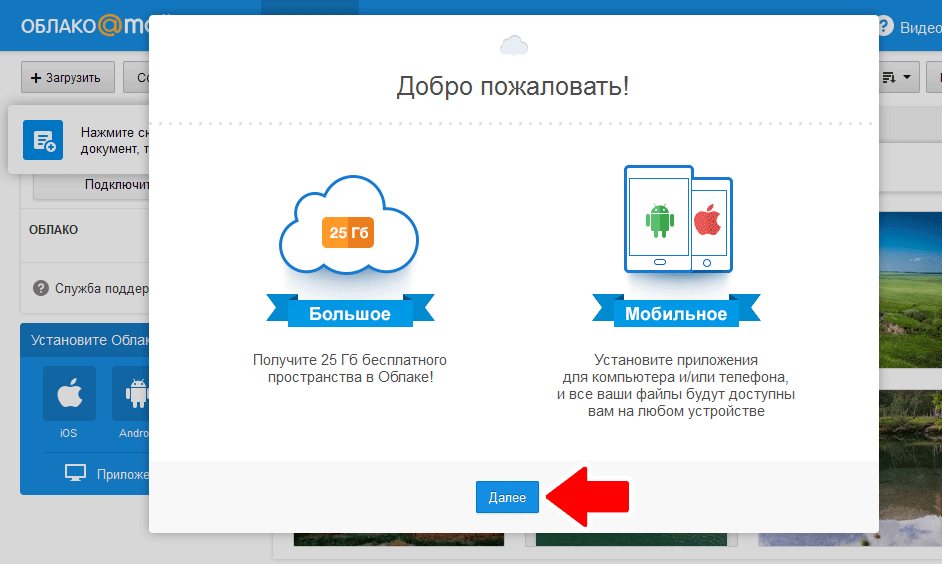
Удаление компонентов
Использование компонента gcloud удалить команда для удаления указанного компонента по его идентификатору:
компоненты gcloud удалить [ИДЕНТИФИКАТОР КОМПОНЕНТА]
Вы можете переустановить компонент с помощью установки компонентов gcloud команда
в любое время.
Дополнительные компоненты
Дополнительные компоненты, содержащие зависимости для gcloud CLI
команды также доступны в интерфейсе командной строки gcloud, но не устанавливаются
по умолчанию. Для получения исчерпывающего списка компонентов запустите список компонентов gcloud .
Дополнительные компоненты, которые можно установить, отмечены статусом Не установлено .
Внешние менеджеры пакетов
Если вы установили интерфейс командной строки gcloud через apt или менеджеры пакетов yum , также можно установить
дополнительные компоненты gcloud CLI с использованием тех же менеджеров пакетов. Если ваш
менеджер пакетов не может найти эти пакеты, прочтите
установка с помощью apt или
установка с помощью руководств yum, чтобы узнать, как настроить
Если ваш
менеджер пакетов не может найти эти пакеты, прочтите
установка с помощью apt или
установка с помощью руководств yum, чтобы узнать, как настроить https://packages.cloud.google.com/ в качестве источника пакета.
| компонент gcloud CLI | Пакет APT | Пакет YUM |
|---|---|---|
движок приложения-go | google-cloud-cli-app-engine-go | google-cloud-cli-app-engine-go |
приложение-двигатель-java | google-cloud-cli-app-engine-java | google-cloud-cli-app-engine-java |
приложение-двигатель-питон | google-cloud-cli-app-engine-python | google-cloud-cli-app-engine-python |
большой стол | google-cloud-cli-bigtable-emulator | google-cloud-cli-bigtable-emulator |
СВТ | google-cloud-cli-cbt | google-cloud-cli-cbt |
локальная облачная сборка | google-cloud-cli-cloud-build-local | google-cloud-cli-cloud-build-local |
учетные данные докера-gcr | Пока недоступно. | Пока недоступно. |
gcd-эмулятор | google-cloud-cli-datastore-emulator | google-cloud-cli-datastore-emulator |
кубектл | кубектл | кубектл |
pubsub-эмулятор | google-cloud-cli-pubsub-emulator | google-cloud-cli-pubsub-emulator |
Как установить Google Cloud CLI в Windows?
Надежные ответы на вопросы разработчиков Рауф ТабассамБесплатный курс собеседования по системному проектированию
Многих кандидатов отклоняют или понижают в рейтинге из-за плохой успеваемости на собеседовании по системному проектированию. Выделитесь на собеседованиях по проектированию систем и получите работу в 2023 году благодаря этому популярному бесплатному курсу.
Выделитесь на собеседованиях по проектированию систем и получите работу в 2023 году благодаря этому популярному бесплатному курсу.
Предварительные условия
Перед установкой убедитесь, что установлена одна из следующих версий ОС:
- Windows 8.1 или выше
- Windows Server 2012 или более поздней версии
Шаги установки
Выполните следующие шаги для установки Google Cloud CLI:
Шаг 1. Загрузите программу установки Google Cloud CLI
Чтобы установить программу установки Google Cloud, щелкните эту ссылку или выполните следующую команду в терминале PowerShell :
(Новый объект Net.WebClient).DownloadFile("https://dl.google.com/dl/cloudsdk/channels/rapid/GoogleCloudSDKInstaller.exe", "$env:Temp\GoogleCloudSDKInstaller.exe")
& $env:Temp\GoogleCloudSDKInstaller.exe
Шаг 2. Установите пакеты
Чтобы установить необходимые пакеты, запустите загруженный установщик и следуйте инструкциям. Программа установки установит все необходимые зависимости, включая Python 3.
Программа установки установит все необходимые зависимости, включая Python 3.
Примечание: Если у вас уже установлен Python 3, снимите флажок «Установить связанный Python». Установите флажок «Включить режим чтения с экрана», если вы используете программу чтения с экрана.
Шаг 3. Инициализация интерфейса командной строки
После завершения установки на экране отображаются следующие параметры:
- Создать меню «Пуск»
- Создать ярлык на рабочем столе
- Запустите оболочку Google Cloud CLI
- Настройка интерфейса командной строки Google Cloud
Выберите варианты 3 и 4, то есть запустите оболочку Google Cloud CLI и настройте gcloud CLI, а затем нажмите кнопку «Готово». Это открывает окно терминала. Выполните следующую команду:
инициализация gcloud
Шаг 4. Установите дополнительные компоненты
gcloud (необязательно) Программа установки Windows gcloud CLI не включает расширения App Engine. Дополнительные компоненты
Дополнительные компоненты gcloud можно установить с помощью следующей команды:
компоненты gcloud install [COMPONENT_ID]
Например, чтобы установить компонент «App Engine Go Extensions», используйте следующую команду:
компоненты gcloud установить движок приложения-go
Аналогично, ключевые слова update и remove можно использовать вместо ключевых слов install для обновления и удаления компонентов gcloud .
Устранение неполадок
- Если не удается разархивировать программу установки, попробуйте запустить ее от имени администратора.
- Если установка не удалась из-за того, что команда
FINDне распознана, убедитесь, что переменная средыPATHнастроена на включение папкиfind. Обычно этоС:WINDOWSsystem32;. - Для переустановки интерфейса командной строки
gcloudтребуется перезагрузка системы, если вы его удалили.

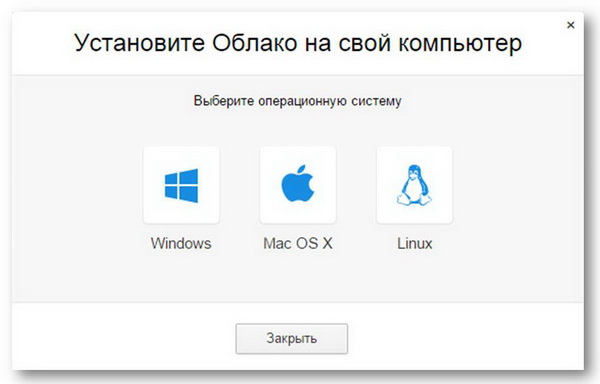 Ru» и нажать «Удалить».
Ru» и нажать «Удалить».